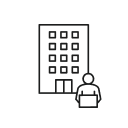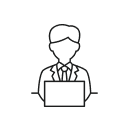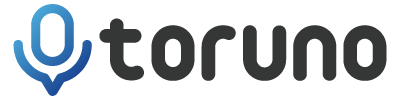- ホーム
- 会議まるごと記録サービス(toruno)
- お役立ち記事一覧
- Zoomの無料版の制限とは?無料版と有料版の違いを解説
Zoomの無料版の制限とは?無料版と有料版の違いを解説

目次
※本記事の内容・画像等は記事製作時点での情報に基づく記載となります。バージョンアップなどにより記載内容と異なる場合がございます。
※可能な限り情報の正確性を心がけていますが、正確な情報提供を保証するものではありません。
※Zoom製品の詳細な使用方法については、公式のZoomサポートページをご確認ください。Zoomおよび関連サービスのご導入については、リコージャパン担当営業にお問い合わせください。無料トライアルもございます。
※Zoom製品以外の各サービスの詳細については、サービス提供事業者にお問い合わせください。
Zoom One(以下、Zoom)は無料版でも十分な機能が備わっているため、無料版で使い続けているという方も多いのではないでしょうか。しかし、無料版は会議時間の40分制限をはじめとして、様々な機能が制限されています。
当記事ではZoomの無料版と有料版の違いを紹介の上、有料版が向いている状況を解説します。Zoomを有料版にするか悩んでいる方はぜひご覧ください。
Zoomの無料版と有料版の違い
Zoomは無料版でも充分な機能が揃っていますが、有料版を利用することでさらに発展的な機能を利用可能です。
まずはZoomの無料版と有料版の違いについて解説していきます。
無料版と有料版の差分早見表
Zoomの無料版と有料版の違いは以下の通りです。
| 機能 | 無料版 | 有料版 |
|---|---|---|
| 会議時間の制限 | 40分まで | 実質30時間まで |
| 100人までのミーティング | ○ | ○ |
| チャット機能 | ○ | ○ |
| 画面共有機能 | ○ | ○ |
| ホワイトボード機能 | ○ | ○ |
| 録音、録画データのローカル保存 | ○ | ○ |
| 録音、録画データのクラウド保存 | × | ○ |
| 共同ホストの設定 | × | ○ |
| 投票機能 | × | ○ |
| レポート機能 | × | ○ |
| ウェビナーの利用 | × | ○ (プランによっては可能) |
| APIの利用 | × | ○ |
特に重要なのが会議の制限時間です。Zoomは無料版の場合、会議に40分の時間制限があります。以前は2人の会議であれば無料版でも時間無制限で利用できましたが、現在は無料版であれば人数を問わず時間制限が課せられるようになりました。
特にビジネスでの利用を考えている場合、無料版のままでは40分毎にミーティングを開き直す必要があるので、生産的ではありません。時間制限を解除したいのであれば、有料版の利用を検討しましょう。
有料版では会議の時間制限が無くなる他にも、有用な機能が使えるようになります。それぞれ詳しく見ていきましょう。
録音、録画データのクラウド保存
Zoomの有料版では録音、録画データのクラウド保存が可能です。無料版でも録音、録画データのローカル保存が可能ですが、ローカル保存には以下のようなデメリットがあります。
- データの共有に手間がかかる
- エンコーディングに時間がかかる
Zoomの有料版を利用すれば、録音、録画データがZoomのクラウドに保存され専用のリンクから視聴できるようになります。他人に共有する際もリンクを送るだけで良いので、共有の手間を大幅に削減することが可能です。また、エンコーディングの時間も短縮されるので、会議後すぐにデータを確認することができます。
共同ホストの設定
共同ホストの設定も、有料版のZoom特有の機能です。ホストとは会議の主催者のことで、画面共有の権限付与や録画の開始など、ホストにしか使えない機能が存在します。
無料版ではホストを1人しか立てることができないため、他の参加者がホスト限定の機能を使うことができません。有料版のZoomでは他の参加者を共同ホストに任命できるので、複数人がホスト限定の機能を利用できます。ただし、共同ホストは任命されるユーザーも有料版を利用している必要があるので注意が必要です。
投票機能の利用
Zoomの有料版では投票機能を使うことができます。投票機能とは、文字通り複数の選択肢を設定し、参加者に投票してもらう機能のことです。投票機能を活用すれば、参加者へのアンケートや意見の集計などを行うことができます。
レポート機能
レポート機能はZoomにおけるミーティングやウェビナーの開催履歴や参加者の情報、投票機能の結果などを後から確認できる機能です。会議の内容を振り返りたい場合や、参加者の情報を取得したい時に活用できます。レポート機能も有料版限定の機能なので、無料版では利用できません。
ウェビナーの利用
Zoomの有料版では通常のミーティングアプリだけでなく、Zoom Webinarというウェビナーサービスを利用できます。Zoom Webinarは最大5万人規模のウェビナーが開催できるサービスです。(エンタープライズプランから利用可能)
通常のZoomと違い、ホストとパネリストしか参加者を確認できないようになっており、基本的に開催側しか発言が許されません。また、有料セミナーの開催機能など、ウェビナーに特化した機能が備わっています。
APIの利用
ZoomのAPIは有料版限定で利用できます。APIとはソフトウェアやプラットフォーム同士をつなぐインターフェースのことです。APIを利用すれば、Zoomと他のソフトウェアやアプリを連携することができます。
有料版の利用がおすすめな状況
Zoomの有料版と無料版の違いが分かったところで、有料版の利用がおすすめな状況について解説します。有料版の利用がおすすめなのは以下のような状況です。
- 40分以上の会議が多い
- ウェビナーを開催したい
それぞれ詳しく見ていきましょう。
40分以上の会議が多い
まずは40分以上の会議が多い場合です。前述のとおり、Zoomの無料版には40分の時間制限があり、制限時間になると強制的に会議が終了してしまいます。一応再度部屋を立て直せば会議を継続できますが、40分毎に部屋を立て直すのは非効率です。
よって、企業内で40分以上の会議が多い場合は、有料版を利用することをおすすめします。企業の場合は従業員のアカウントすべて有料化するのは現実的ではないので、特定のアカウントを有料化して共同で利用するのが良いでしょう。
ウェビナーを開催したい
今後ウェビナーの開催予定がある場合や、すでにウェビナーを開催することが多い場合も、有料版を利用するのがおすすめです。有料版のZoomでは投票機能やレポーティング機能など、ウェビナーで活用できる機能が利用可能になります。
また、大規模なウェビナーを開催する予定がある場合はZoomウェビナーも利用できるので、ウェビナーをメインとしたマーケティング活動をする予定があるのであれば、Zoomの有料化を検討しましょう。
Zoomの画面記録、文字起こしができる「toruno」もおすすめ
有料版、無料版問わず、Zoomを利用した会議をする際に忘れがちになるのが議事録の作成です。自動文字起こしツール「toruno」を使えば、会議の文字起こしを自動で行えるので、議事録の作成が容易になります。加えて、Zoomの画面を動画で録画することはできませんが、30秒に1度の自動スクリーンショットでZoomの画面を静止画として記録し続けることもでき、議事録作成の参考情報にもなります。
また、リアルタイムで高精度な文字起こしが可能なので、会議中に意見を整理する際にも活用できます。「toruno」の詳細については、下記のページをご覧ください。
まとめ:無料版は機能が限られるので必要に応じてプラン変更を
Zoomの無料版と有料版の違いについて解説してきました。Zoomの有料版では無料版の欠点である会議の時間制限が無くなる他、効果的な会議を行える様々な機能を利用できます。
特に長時間の会議が多い場合や、ウェビナーを開催する予定がある場合は有料版の方がメリットが大きいので、該当する方はぜひZoomの有料化を検討してみてください。
自動文字起こしツール「toruno」を使用すれば、Zoomを使用した会議の議事録作成や会議の振り返り・情報共有が容易になります。無料トライアルも用意されているので、ぜひ利用してみてください。
※本記事に掲載のその他の会社名および製品名、ロゴマークは各社の商号、商標または登録商標です
torunoの「情報」や「無料トライアル」はこちら!
「サービスに関する情報」や「無料トライアル」に関する情報を提供しています。
ぜひご確認ください!